دليل مستخدم iPhone
- مرحبًا
-
- الطرز المدعومة
- iPhone 8
- iPhone 8 Plus
- iPhone X
- iPhone XR
- iPhone XS
- iPhone XS Max
- iPhone 11
- iPhone 11 Pro
- iPhone 11 Pro Max
- iPhone SE (الجيل الثاني)
- iPhone 12 mini
- iPhone 12
- iPhone 12 Pro
- iPhone 12 Pro Max
- iPhone 13 mini
- iPhone 13
- iPhone 13 Pro
- iPhone 13 Pro Max
- iPhone SE (الجيل الثالث)
- iPhone 14
- iPhone 14 Plus
- iPhone 14 Pro
- iPhone 14 Pro Max
- ما الجديد في iOS 16
-
- ضبط مستوى الصوت
- تعدد المهام باستخدام صورة داخل الصورة
- الوصول إلى الميزات من شاشة القفل
- عرض الأنشطة في Dynamic Island
- تنفيذ الإجراءات السريعة
- البحث من الشاشة الرئيسية أو شاشة القفل
- استخدام الإرسال السريع لإرسال عناصر
- التقاط لقطة شاشة أو تسجيل الشاشة
- الحصول على معلومات حول iPhone
- عرض إعدادات البيانات الخلوية أو تغييرها
- السفر مصطحبًا iPhone
-
- الحاسبة
- البوصلة
-
- إعداد فيس تايم
- إجراء المكالمات واستلامها
- إنشاء رابط فيس تايم
- التقاط صورة حية
- تشغيل التعليقات المصاحبة المباشرة في مكالمة فيس تايم
- استخدام تطبيقات أخرى أثناء مكالمة
- إجراء مكالمة فيس تايم جماعية
- عرض المشاركين في شبكة
- استخدام SharePlay للمشاهدة والاستماع واللعب معًا
- مشاركة شاشتك
- تسليم مكالمة فيس تايم إلى جهاز آخر
- تغيير إعدادات الفيديو
- تغيير إعدادات الصوت
- إضافة تأثيرات كاميرا
- مغادرة مكالمة أو التبديل إلى الرسائل
- حظر المتصلين غير المرغوب فيهم
-
- مقدمة عن تطبيق المنزل
- الترقية إلى تصميم المنزل الجديد
- إعداد الملحقات
- التحكم في الملحقات
- التحكم في منزلك باستخدام Siri
- تكوين HomePod
- التحكم في منزلك عن بُعد
- إنشاء المشاهد واستخدامها
- إنشاء تحكم تلقائي
- تكوين الكاميرات
- تمييز الوجوه
- فتح قفل الباب باستخدام مفتاح المنزل
- تكوين جهاز توجيه
- مشاركة عناصر التحكم مع آخرين
- إضافة المزيد من المنازل
-
- عرض الخرائط
-
- استخدام Siri والخرائط وأداة الخرائط لمعرفة الاتجاهات
- تحديد خيارات الطريق الأخرى
- إعداد تحديد طريق السيارة الكهربائية
- الحصول على اتجاهات القيادة
- الحصول على الاتجاهات إلى سيارتك المركونة
- الإبلاغ عن الأحداث المرورية
- الحصول على اتجاهات ركوب الدراجة
- الحصول على اتجاهات السير
- الحصول على اتجاهات المواصلات
- حذف الاتجاهات الحديثة
- طلب تاكسي
-
- إعداد تطبيق الرسائل
- إرسال الرسائل والرد عليها
- استرجاع الرسائل وتحريرها
- تتبع الرسائل والمحادثات
- تحويل الرسائل ومشاركتها
- بدء محادثة جماعية
- إضافة صور وفيديوهات
- إرسال المحتوى واستلامه
- المشاهدة أو الاستماع أو الرد معًا باستخدام SharePlay
- التعاون في المشروعات
- تحريك الرسائل
- استخدام تطبيقات iMessage
- استخدام ميموجي
- إرسال رسائل صوتية مُسجَّلة
- إرسال تأثير اللمسة الرقمية
- إرسال الأموال واستلامها وطلبها باستخدام Apple Cash
- تغيير الإشعارات
- حظر الرسائل وتصفيتها والإبلاغ عنها
- حذف الرسائل
- استرداد الرسائل المحذوفة
-
- إحضار الموسيقى
- عرض الألبومات وقوائم التشغيل والمزيد
- تشغيل الموسيقى
- إعداد قائمة انتظار للموسيقى
- الاستماع إلى راديو البث
-
- الاشتراك في Apple Music
- الاستماع إلى موسيقى Lossless
- الاستماع إلى موسيقى Dolby Atmos
- غنِّ مع Apple Music
- البحث عن موسيقى جديدة
- إضافة موسيقى والاستماع إليها دون الاتصال بالإنترنت
- الحصول على توصيات ذات طابع شخصي
- الاستماع إلى الراديو
- البحث عن الموسيقى
- إنشاء قوائم تشغيل
- معرفة ما يسمعه أصدقائك
- استخدام Siri لتشغيل الموسيقى
- الاستماع إلى الموسيقى باستخدام Apple Music Voice
- تغيير صوت الموسيقى
-
- بدء استخدام الملاحظات
- إضافة حسابات أو إزالتها
- إنشاء الملاحظات وتنسيقها
- الرسم أو الكتابة
- مسح النصوص والمستندات ضوئيًا
- إضافة الصور والفيديوهات والمزيد
- إنشاء ملاحظات سريعة
- البحث في الملاحظات
- التنظيم في مجلدات
- التنظيم باستخدام الوسوم
- استخدام المجلدات الذكية
- المشاركة والتعاون
- قفل الملاحظات
- تغيير إعدادات الملاحظات
-
- عرض الصور
- تشغيل الفيديوهات وعروض الشرائح
- حذف الصور والفيديوهات أو إخفاؤها
- تحرير الصور والفيديوهات
- قص طول الفيديو أو تعديل الحركة البطيئة
- تحرير فيديو النمط السينمائي
- تحرير الصور الحية
- تحرير صور في وضع بورتريه
- استخدام ألبومات الصور
- تحرير وتنظيم الألبومات
- تصفية وفرز الصور والفيديوهات في الألبومات
- تكرار ونسخ الصور والفيديوهات
- العثور على الصور والفيديوهات المكررة وحذفها
- البحث عن الصور
- البحث عن الأشخاص والتعرف عليهم في الصور
- تصفح الصور حسب الموقع
- مشاركة الصور والفيديوهات
- مشاركة الفيديوهات الطويلة
- مشاهدة الصور والفيديوهات المشتركة معك
- استخدام النص الحي للتفاعل مع المحتوى في صورة أو فيديو
- استخدام البحث العام المرئي للتعرف على الأشياء في الصور
- رفع عنصر من خلفية الصورة
- مشاهدة الذكريات
- إضفاء طابع شخصي على ذكرياتك
- إدارة الذكريات والصور المميزة
- استيراد الصور والفيديوهات
- طباعة الصور
-
- تصفح الويب
- تخصيص إعدادات سفاري
- تغيير التخطيط
- البحث عن مواقع الويب
- وضع إشارة مرجعية لصفحات الويب المفضلة
- حفظ الصفحات في قائمة قراءة
- العثور على الروابط المشارَكة معك
- إضافة تعليق توضيحي وحفظ صفحة الويب كملف PDF
- تعبئة النماذج تلقائيًا
- الحصول على الملحقات
- إخفاء الإعلانات وعناصر التشتيت
- مسح ذاكرة التخزين المؤقت
- الاختصارات
- التلميحات
-
- المحافظة على البطاقات والتذاكر في تطبيق المحفظة
- إعداد Apple Pay
- استخدام Apple Pay لإجراء عمليات دفع دون ملامسة
- استخدام Apple Pay في التطبيقات وعينات التطبيقات وسفاري
- استخدام Apple Cash
- استخدام Apple Card
- استخدام حساب Savings
- إدارة بطاقات الدفع والنشاط
- الدفع في المواصلات
- استخدام المفاتيح الرقمية
- استخدام رخصة القيادة أو هوية الولاية
- استخدام بطاقات هويات الطلاب
- بطاقة حساب Apple
- إضافة البطاقات واستخدامها
- إدارة البطاقات
- استخدام بطاقات لقاح كوفيد-19
-
- مشاركة اتصال الإنترنت
- السماح بالمكالمات الهاتفية على الـ iPad والـ iPod touch والـ Mac
- استخدام iPhone ككاميرا ويب
- استئناف المهام بين الأجهزة
- عمل تدفق للفيديو والصور والصوت لاسلكيًا إلى Mac
- القص والنسخ واللصق بين الـ iPhone والأجهزة الأخرى
- توصيل الـ iPhone والكمبيوتر باستخدام كبل
-
- نقل الملفات بين الأجهزة
- نقل الملفات باستخدام البريد الإلكتروني أو الرسائل أو الإرسال السريع
- الحفاظ على تحديث الملفات تلقائيًا باستخدام iCloud
- نقل الملفات باستخدام جهاز تخزين خارجي
- استخدام خادم ملفات لمشاركة الملفات بين iPhone والكمبيوتر
- مشاركة الملفات باستخدام خدمة تخزين سحابي
- مزامنة المحتوى أو نقل الملفات باستخدام فايندر أو iTunes
-
- مقدمة عن كاربلاي
- الاتصال بكاربلاي
- استخدام Siri
- استخدام عناصر التحكم المدمجة بالسيارة
- معرفة الاتجاهات خطوة بخطوة
- الإبلاغ عن الأحداث المرورية
- تغيير عرض الخريطة
- إجراء مكالمات هاتفية
- تشغيل الموسيقى
- عرض التقويم
- إرسال الرسائل النصية وتلقيها
- نطق الرسائل النصية الواردة
- تشغيل البودكاست
- تشغيل الكتب الصوتية
- الاستماع إلى المقالات الإخبارية
- التحكم في منزلك
- استخدام تطبيقات أخرى مع كاربلاي
- إعادة ترتيب الأيقونات على شاشة كاربلاي الرئيسية
- تغيير الإعدادات في كاربلاي
-
- بدء استخدام ميزات تسهيلات الاستخدام
-
-
- تشغيل التعليق الصوتي واستخدامه
- تغيير إعدادات التعليق الصوتي
- التعرف على إيماءات التعليق الصوتي
- تشغيل الـ iPhone عندما يكون التعليق الصوتي قيد التشغيل
- التحكم في التعليق الصوتي باستخدام الدوار
- استخدام لوحة المفاتيح على الشاشة
- الكتابة بإصبعك
- استخدام التعليق الصوتي باستخدام لوحة مفاتيح Apple خارجية
- استخدام شاشة عرض برايل
- كتابة برايل على الشاشة
- تخصيص الإيماءات واختصارات لوحة المفاتيح
- استخدام التعليق الصوتي مع جهاز إشارة
- استخدام التعليق الصوتي للصور والفيديوهات
- استخدام التعليق الصوتي في التطبيقات
- تكبير/تصغير
- الشاشة وحجم النص
- الحركة
- المحتوى المنطوق
- الأوصاف الصوتية
-
-
- استخدام وسائل حماية الخصوصية والأمن المضمنة
- الحفاظ على أمان Apple ID
-
- تسجيل الدخول باستخدام مفاتيح المرور
- تسجيل الدخول مع Apple
- تعبئة كلمات سر قوية تلقائيًا
- تغيير كلمات السر الضعيفة أو المخترقة
- عرض كلمات السر والمعلومات ذات الصلة
- مشاركة مفاتيح المرور وكلمات السر بأمان باستخدام الإرسال السريع
- إتاحة مفاتيح المرور وكلمات السر على جميع أجهزتك
- تعبئة رموز التحقق تلقائيًا
- تعبئة رموز دخول SMS تلقائيًا
- تسجيل الدخول بعدد أقل من تحديات CAPTCHA على iPhone
- إدارة المصادقة بخطوتين من Apple ID
- استخدام مفاتيح الأمن
- إنشاء وإدارة عناوين "إخفاء بريدي الإلكتروني"
- حماية تصفحك على الإنترنت مع إخفاء العنوان باستخدام iCloud
- استخدام عنوان شبكة خاصة
- استخدام الحماية المتقدمة للبيانات
- نمط المنع
- حقوق النشر
معرفة الاتجاهات خطوة بخطوة باستخدام كاربلاي
استخدم Siri أو افتح تطبيق الخرائط لمعرفة الاتجاهات خطوة بخطوة وأحوال حركة المرور ووقت السفر المقدّر (غير متوفر في بعض المناطق).
ملاحظة: لمعرفة الاتجاهات، يجب أن يكون الـ iPhone متصلاً بالإنترنت، ويجب أن تكون خدمات الموقع قيد التشغيل. (انظر التحكم في معلومات الموقع التي تشاركها على الـ iPhone).
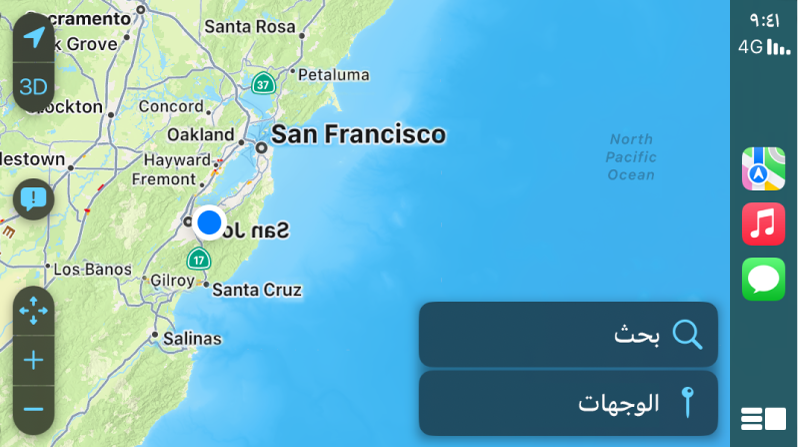
البحث عن طريق
يقوم كاربلاي بإبداء الوجهات المحتملة باستخدام العناوين من البريد الإلكتروني، الرسائل النصية، جهات الاتصال، والتقويمات لديك، إضافةً إلى الأماكن التي تتردد عليها كثيرًا أيضًأ. يمكنك أيضًا البحث عن موقع واستخدام المواقع التي تم حفظها كمفضلة وفي مجموعات والعثور على المعالم والخدمات القريبة.
Siri: انطق شيئًا ما مثل:
"اعثر على محطة وقود"
"أعطني الاتجاهات إلى المنزل"
"خذني إلى ميدان التحرير"
"اعثر على محطة شحن"
"اعثر على مقهى بالقرب مني"
أو يمكنك استخدام عناصر التحكم المدمجة في المركبة لفتح الخرائط في كاربلاي وتحديد أي طريق.
ملاحظة: إذا كنت تستعرض لوحة معلومات كاربلاي ولم يظهر تطبيق الخرائط في قائمة التطبيقات الحديثة على اليمين، فاضغط على ![]() لرؤية صفحات كل تطبيقات كاربلاي لديك، بما فيها الخرائط.
لرؤية صفحات كل تطبيقات كاربلاي لديك، بما فيها الخرائط.
أثناء فتح الخرائط في كاربلاي، قم بأحد ما يلي:
حدد مكانًا قد حفظته كمفضلة. (انظر حفظ الأماكن المفضلة في تطبيق الخرائط على الـ iPhone).
حدد الوجهات، ثم حدد وجهة حديثة أو مرر لتحديد وجهة قد حفظتها في مجموعة. (انظر تنظيم الأماكن في أدلتي في الخرائط على الـ iPhone).
حدد بحث، ثم حدد
 لنطق عبارة بحث، أو حدد
لنطق عبارة بحث، أو حدد  لاستخدام لوحة المفاتيح على الشاشة (إن كانت متوفرة). ويمكنك أيضًا تحديد وجهة من فئة الخدمات القريبة، مثل موقف سيارات أو المطاعم.
لاستخدام لوحة المفاتيح على الشاشة (إن كانت متوفرة). ويمكنك أيضًا تحديد وجهة من فئة الخدمات القريبة، مثل موقف سيارات أو المطاعم.
إذا ظهرت طرق متعددة، فاستخدم عناصر التحكم في المركبة لتحديد الطريق الذي تفضله.
لاستدعاء وجهتك قبل المغادرة، حدد
 .
.لبدء الاتجاهات خطوة بخطوة، حدد بدء.
تعرض الخرائط الاتجاهات من موقعك الحالي.
عند الوصول إلى وجهتك والخروج من مركبتك، تظهر علامة سيارة متوقفة في تطبيق الخرائط على الـ iPhone بحيث يمكنك معرفة طريق العودة إلى مركبتك بسهولة.
اتباع الاتجاهات خطوة بخطوة
بينما يتابع كاربلاي تقدمك، ينطق الاتجاهات إلى وجهتك خطوة بخطوة.
قم بأي مما يلي في أي وقت أثناء رحلتك:
إضافة محطة توقف إلى اتجاهات القيادة: حدد شاشة وقت الوصول المقدر في أسفل اليمين، حدد إضافة محطة توقف، ثم اختر وجهة أو استخدم Siri للبحث عن واحدة.
إنهاء الاتجاهات في أي وقت: قل شيئًا ما لـ Siri مثل "توقف عن الملاحة"، أو حدد شاشة وقت الوصول المقدر (ETA) في الزاوية السفلية اليمنى، ثم اختر إنهاء الطريق.
كتم صوت الاتجاهات خطوة بخطوة: اضغط على
 ، ثم اختر
، ثم اختر  لكتم صوت كل الاتجاهات.
لكتم صوت كل الاتجاهات.كتم صوت الاتجاهات خطوة بخطوة، باستثناء التنبيهات والمخاطر: اضغط على
 ، ثم اختر
، ثم اختر  .
.عمل انعطاف سريع: قل شيئًا ما لـ Siri مثل "اعثر على محطة وقود". أو حدد شاشة وقت الوصول المقدر، حدد بحث، حدد خدمة مقترحة، ثم اختر وجهة.
مشاركة وقت الوصول المقدر: حدد شاشة وقت الوصول المقدر في الزاوية السفلية اليمنى، حدد مشاركة وقت الوصول المقدر، ثم اختر جهة اتصال مقترحة واحدة أو أكثر.
يتلقى الأشخاص الذين يستخدمون أجهزة مثبت عليها iOS 13.1 أو iPadOS 13.1 أو أحدث إشعارًا من تطبيق الخرائط بوقت وصولك المقدر ويمكنهم تتبع تقدمك في تطبيق الخرائط. يتلقى الأشخاص الذين يستخدمون أجهزة مثبت عليها إصدارات أقدم الإشعار من خلال iMessage. يتلقى الأشخاص الذين يستخدمون أجهزة محمولة أخرى رسالة SMS. (قد يتم تطبيق الأسعار العادية للبيانات الخلوية والرسائل النصية.)
لإيقاف إرسال معلومات وقت الوصول المقدر، حدد مشاركة وقت الوصول المقدر في أسفل شاشة كاربلاي، ثم اختر جهة اتصال.
ملاحظة: بالنسبة لتطبيقات الملاحة التي تدعم لوحة معلومات كاربلاي، تعرض لوحة المعلومات آخر تطبيق ملاحة مفتوح في حال عدم وجود تطبيقات ملاحة قيد التشغيل، أو تطبيق الملاحة الجاري تشغيله، أو آخر تطبيق ملاحة مفتوح ونشط في حال كانت هناك عدة تطبيقات ملاحة قيد التشغيل.